
VBAを使えば、各シートに貼られたの複数のグラフを画像化して自動で保存することができます。
今回はVBAでグラフを画像として保存する方法をご紹介します。

ちなみに、Office/Word/Excelに関する記事で人気なのはこちらの記事です。こちらもぜひお読みください。
Office/Word/Excelで人気の記事

他にもWindows関連の人気記事はこちらです。
Windowsで人気の記事
画像として保存する方法
グラフのChartObjectオブジェクトのExportメソッドを使うことで、グラフを画像として保存できます。
次のコードは、グラフ1をExcelファイルと同じフォルダに画像を “Sample.png” として保存します。
' PNG形式で保存
Worksheets(”sheet1”).ChartObjects(1).Chart.Export _
ThisWorkbook.Path & "/sample.png"グラフ名を指定
グラフ名の指定は、ChartObjectsのカッコ内でしています。
対象シート内の1つ目のグラフであればChartObjects(1)と指定しましょう。
保存場所
保存するファイル名は、パス+ファイル名で指定します。
ThisWorkbook.Pathは、VBAを実行するブックがあるディレクトリを示します。
形式の指定
ファイル名の後の拡張子で、jpegやpngなどのファイル形式を指定できます。
まとめ
VBAでグラフを画像として保存する方法をご紹介しました。
VBAで作業の効率化を進めましょう。
Excelオススメの参考書
Excelの関数をより深く知っておきたい方向けに、参考書をいくつかオススメいたします。
Excel関数をよく使う方は、逆引き辞典が手元にあると大変便利です。日付と時刻、文字列、条件判定、統計計算、財務計算などの関数が網羅されており、サンプルダウンロードもついているので、実例を交えて体得することができます。
本章で紹介したVLOOKUP関数やSUMIFS関数、COUNTIF関数などビジネスシーンでよく使う関数を集中的に紹介した参考書です。
Excelに搭載された関数のうち、実際に使うのは1割程度ということで、その1割を集中的にトレーニングすrことができます。特に関数アレルギーの方向けの参考書です。
Amazonベストセラーにも輝いたExcel中級者向けの教科書です。
見やすいExcelシートの作り方(罫線、フォントなど)から、作業を効率化するショートカットキーの使い方などが網羅されています。実際に現場でExcelを多用していた方の知恵が濃縮された1冊です。





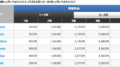
コメント